Le mode « Ne pas déranger » a gagné plusieurs améliorations intéressantes avec iOS 12. Il s’active automatiquement quand vous dormez, sans avoir à définir les horaires en dur dans les réglages. Quand vous avez un rendez-vous important, le système peut vous suggérer de le mettre en place aux heures indiquées dans le calendrier. Mais vous pouvez aussi l’activer pendant une heure seulement ou même le laisser actif tant que vous restez à un lieu.
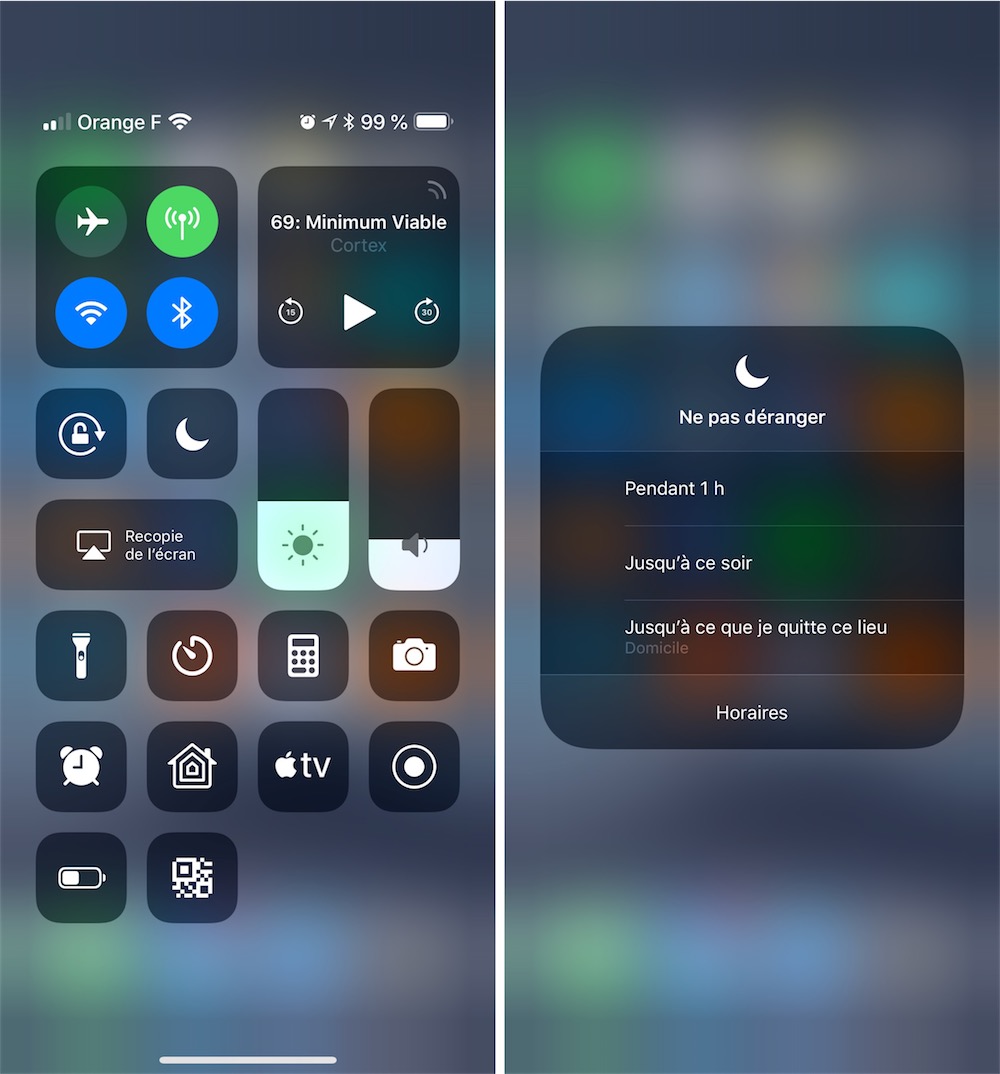
Malheureusement, Apple n’a rien fait pour mettre en avant ces fonctions avancées. Il n’y a, à notre connaissance en tout cas, qu’un seul moyen d’activer le mode ne pas déranger pour une durée limitée ou en fonction du lieu : il faut passer par le centre de contrôle d’iOS 12 et utiliser une pression 3D Touch (simulée sur les iPad et les anciens iPhone). On trouve alors trois nouvelles options :
- ne pas déranger pendant une heure ;
- ne pas déranger jusqu’à ce soir pendant la journée, ou jusqu’à demain matin dans la soirée ;
- ne pas déranger jusqu’à ce ce que je quitte ce lieu.
Les deux premières options n’appellent pas de commentaire particulier, elles sont utiles pour activer le mode sans avoir à penser à le désactiver quand il n’est plus nécessaire. Auparavant, il y avait bien une désactivation automatique, mais uniquement en fonction de sa programmation, dans les réglages d’iOS. Pour bloquer les notifications le temps d’une réunion, par exemple, l’option une heure sera certainement fort pratique.
Le mode ne pas déranger associé à la géolocalisation est peut-être la nouveauté la plus intéressante en la matière. Avec iOS 12, on pourra interrompre les notifications tant que l’on reste dans un lieu, qu’il s’agisse d’un cinéma, d’un parc ou même de son domicile. L’intérêt encore une fois, c’est que le mode sera automatiquement désactivé, sans avoir à penser à le faire comme avant.
Au passage, l’Apple Watch sous watchOS 5 disposera des mêmes options que les iPhone et iPad. Toucher l’icône dédiée au mode « Ne pas déranger » permet de choisir les trois mêmes options que celles proposées par iOS 12. Rappelons par ailleurs que, par défaut au moins, téléphone et montre sont synchronisés et cela vaut aussi pour ce mode. Si vous voulez ne plus être dérangé pendant une heure sur l’iPhone, la montre vous laissera tranquille également pendant ce temps. Et vice-versa, naturellement.
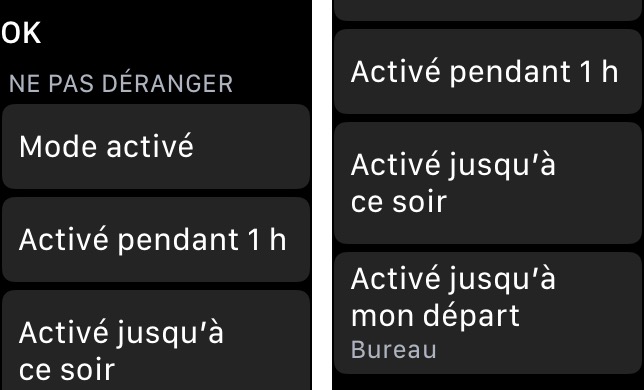
Tous ces ajouts sont bienvenus, mais Apple pourrait en proposer encore un petit peu plus. Une fonction pourtant bien utile serait de gérer les horaires de programmation pour chaque jour, et non pas systématiquement sur toute la semaine. Cela permettrait a minima d’allonger les horaires le week-end, histoire de ne pas être interrompu en pleine grasse matinée, par exemple.
Pour finir sur ce mode, signalons aussi qu’une notification est constamment affichée sur l’écran verrouillé d’iOS 12. C’est utile pour se rappeler pourquoi il n’y a aucune autre notification, mais aussi pour désactiver rapidement le mode. Pressez plus fortement l’écran pour afficher un bouton qui permet de réactiver directement les alertes, si vous voulez être dérangé à nouveau.
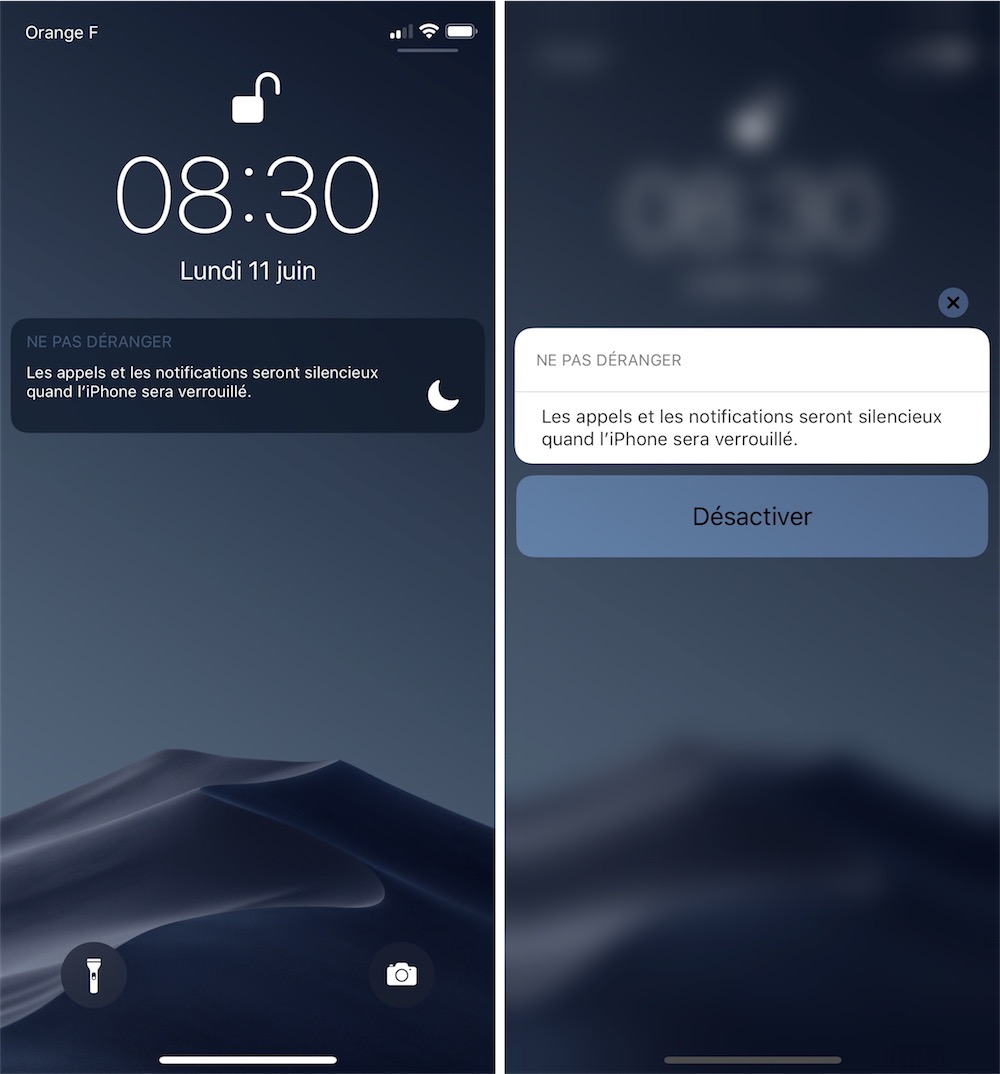
iOS 12 n’en est qu’à sa toute première bêta et peut-être que ces fonctions seront ajustées au fil des prochaines semaines. Apple pourrait simplifier l’accès aux options avancées, qui restent plutôt masquées en l’état. Et pourquoi pas permettre à Siri de gérer le mode « Ne pas déranger » : pour l’heure, l’assistant vocal peut uniquement l’activer ou le désactiver. On aimerait pouvoir lui demander de le faire pendant un certain temps ou tant que l’on reste à tel endroit, mais c’est encore impossible.











